【iOS17スタンバイ】iOS17でスタンバイモードを使用する方法
【PassFab iPhone Unlock】公式サイト:https://x.gd/j6Axs
iOS17のスタンバイ機能では、iPhoneを横置きするとロック画面が横向きに表示されます。時計だけでなくスケジュールを表示させたり、ウィジェットを配置したりと、カスタマイズが可能です。また、Siriにも対応しているので音声でも操作ができ、スマートディスプレイのように使用することができます。この記事では、iOS17のスタンバイ機能の概要や設定方法、解除できなくなってしまった画面ロックをワンクリックで解除できる便利なツールをご紹介いたします。
目次
スタンバイモードとは?
iOS17でスタンバイモードを有効にする方法は?
[iOS 17 新しいロック画面] iOS 17 iPhone スタンバイの使い方とカスタマイズ方法の紹介
iOS17の画面ロックスタンバイをワンクリックで解除する方法は?
方法1:iPhone の画面ロックを解除する専門ソフトPassFab iPhone Unlockでロックを解除する
補足:iPhoneのスタンバイに関するよくある質問
質問1:iPhoneでスタンバイをONにするにはどうすればよいですか?
質問2:iPhoneのスタンバイモードはどこにありますか?
質問3:スタンバイモードはiPad OS17で利用できますか?
まとめ
スタンバイモードとは?

スタンバイ機能とは、iPhoneを横置きするとロック画面が横向きに表示されるものです。時計だけでなくスケジュールを表示させたり、ウィジェットを配置したりと、カスタマイズが可能です。また、Siriにも対応しているので音声でも操作ができます。
iOS17でスタンバイモードを有効にする方法は?
iOS 17 ではスタンバイモードはデフォルトで有効になっているので、特別な設定をしなくてもiPhoneを横向きに置けばスタンバイモードで表示されます。何らかの事情でスタンバイモードをオフにしていた場合は、以下の方法で有効にできます。
Step1:iPhoneの「設定」アプリを下にスクロールして「スタンバイ」をタップします。
Step2:「スタンバイ」をオンに設定してください。
[iOS 17 新しいロック画面] iOS 17 iPhone スタンバイの使い方とカスタマイズ方法の紹介
スタンバイ モードで画面を水平にスワイプすると、ウィジェット、写真ビュー、時計ビューが切り替わります。また、オプションで好みの外観にカスタマイズして楽しむことができます。ここからは、iOS17スタンバイモードの写真、時計をカスタマイズする方法をご紹介いたします。
待受け画面のウィジェットビューをカスタマイズする方法
ウィジェットの追加:画面の左上隅にあるプラス アイコンをタップして、新しいウィジェットを選択して追加します。
ウィジェットの削除:ウィジェットの左上隅にあるマイナス アイコンをタップします。
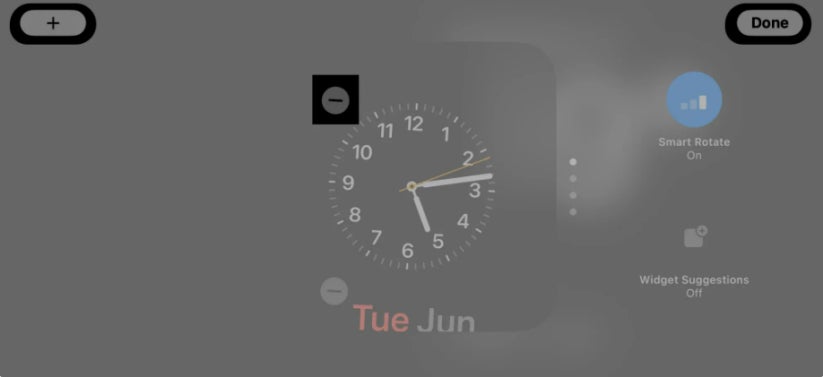
スタンバイ時の写真ビューをカスタマイズする方法
写真の追加:画面の左上隅にあるプラス アイコンをタップして、新しい写真を追加します。
写真の削除:写真の左上隅にあるマイナス アイコンをタップします。
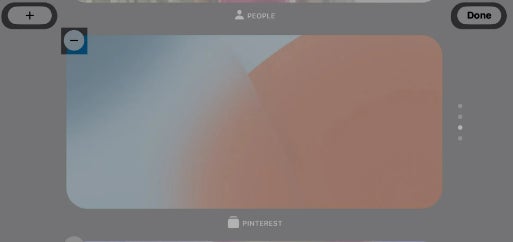
スタンバイ時の時計ビューをカスタマイズする方法
時計ビューで時計のスタイルを切り換えて、好みのものに設定してください。
iOS17の画面ロックスタンバイをワンクリックで解除する方法は?
方法1:iPhone の画面ロックを解除する専門ソフトPassFab iPhone Unlockでロックを解除する
【PassFab iPhone Unlock】無料ダウンロード:https://x.gd/j6Axs
iOS17の画面ロックスタンバイをワンクリックで解除する方法として、まずご紹介するのは専用ツールPassFab iPhone Unlockを使用する方法です。PassFab iPhone Unlockは成功率100%のオールインワンiPhoneロック解除ツールで、iPhone/iPadの画面ロック、スクリーンタイム、Appleアカウントのパスワードを自宅でも簡単に削除できます。それに、すべてのiOSバージョンとデバイスに対応(iOS17 Betaにも対応)できます。では、その使い方を詳しく紹介いたします。
Step1:PassFab iPhone Unlockをパソコンにダウンロードして起動し、「解除開始」をクリックします。
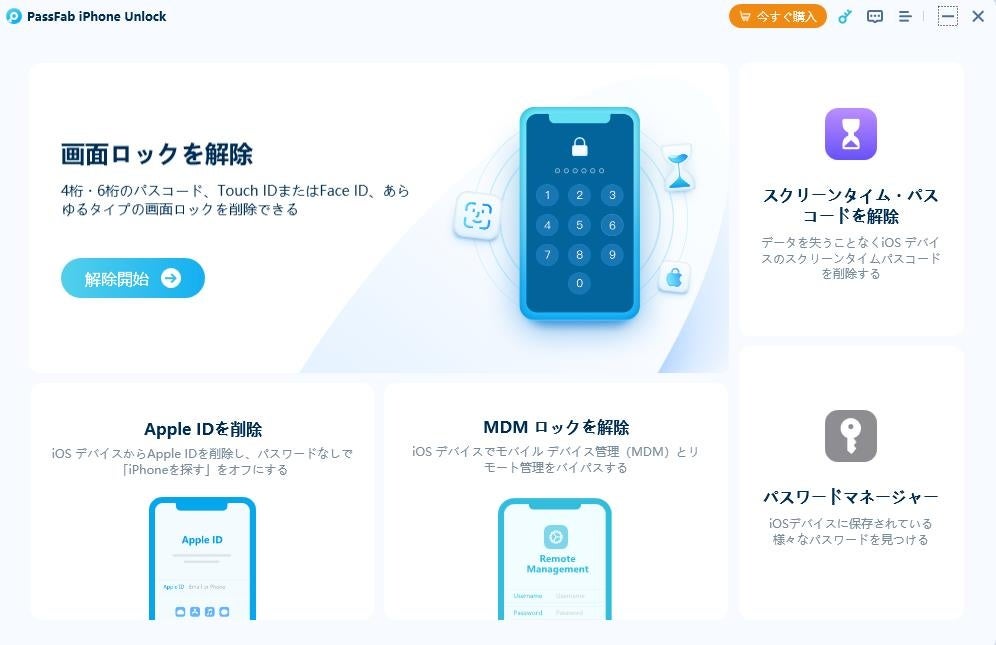
Step2:iPhoneをパソコンに接続します。
Step3:「開始」をクリックするとiPhoneのロックが解除されます。
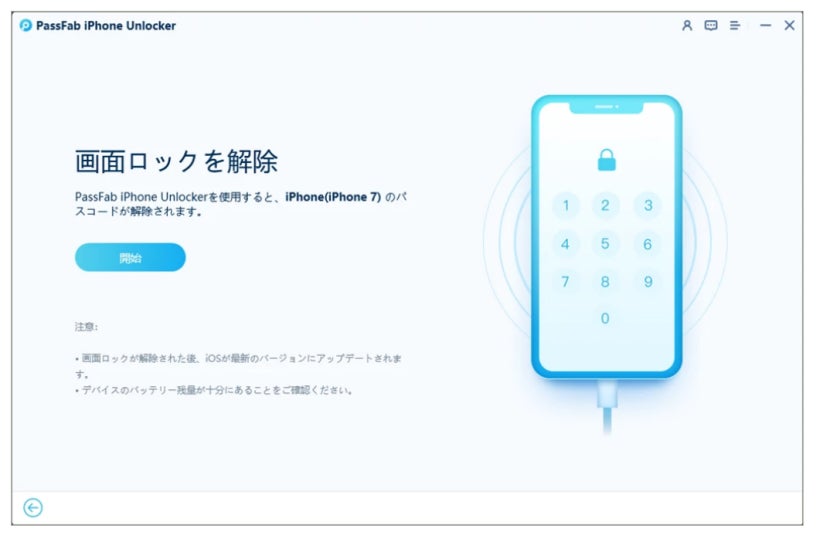
【PassFab iPhone Unlock】無料ダウンロード:https://x.gd/j6Axs
補足:iPhoneのスタンバイに関するよくある質問
質問1:iPhoneでスタンバイをONにするにはどうすればよいですか?
iOS 17 ではスタンバイモードはデフォルトで有効になっているので、特別な設定をしなくてもiPhoneを横向きに置けばスタンバイモードで表示されます。スタンバイモードをオフにしていた場合は、「設定」を下にスクロールして「スタンバイ」をオンに設定します。
質問2:iPhoneのスタンバイモードはどこにありますか?
iPhoneのスタンバイモードの設定は「設定」を下にスクロールした「スタンバイ」で変更できます。
質問3:スタンバイモードはiPad OS17で利用できますか?
iPad OS17には、iOS17と同じスタンバイモードは含まれていませんが、壁紙にLive Photoを使用できたり、ロック画面のウィジェットをカスタマイズすることができます。
まとめ
この記事では、iOS17のスタンバイ機能の概要や設定方法、解除できなくなってしまった画面ロックをワンクリックで解除できる便利なツールをご紹介いたしました。iOS17のスタンバイ機能では、iPhoneを横置きするとロック画面が横向きに表示されます。時計だけでなくスケジュールを表示させたり、ウィジェットを配置したりと、カスタマイズが可能です。また、Siriにも対応しているので音声でも操作ができ、スマートディスプレイのように使用することができます。iOS17のスタンバイモードはデフォルトでオンになっているので、まずは試してみてはいかがでしょうか。この記事でご紹介した専用ツールPassFab iPhone Unlockをお使いいただくと、iPhoneやiPadのロックに関する問題を簡単に解決できます。さらにこの強力なツールには、iCloudのアクチベーションやスクリーンタイムのパスワードを解除できる機能が搭載されています。iPhoneやiPadでお困りの場合は、ぜひお試しください。また、突然のトラブルに備え、日ごろからバックアップを取っておくことをおすすめします。
すべての画像
- 種類
- 商品サービス
- ビジネスカテゴリ
- パソコンソフトウェアスマートフォンアプリ
- 関連リンク
- https://x.gd/j6Axs
- ダウンロード
